Utilice la página de Acabado por proyección de curva para proyectar un patrón tubular sobre el modelo, que es luego mecanizado. El centro de este tubo es el foco del patrón. Esta estrategia es parecida a la estrategia de Acabado por proyección de línea, excepto que el patrón es una curva en lugar de una línea.
Patrón especifica el patrón utilizado para crear la trayectoria.
 Crear patrón — Haga clic para crear un patrón nuevo vacío.
Crear patrón — Haga clic para crear un patrón nuevo vacío.
 Patrón seleccionado — Seleccione un patrón de la lista. Si no se muestra ningún patrón o
Patrón seleccionado — Seleccione un patrón de la lista. Si no se muestra ningún patrón o  está seleccionado, entonces no se selecciona ningún patrón. La lista recoge todos los patrones disponibles.
está seleccionado, entonces no se selecciona ningún patrón. La lista recoge todos los patrones disponibles.
 Indicar patrón seleccionado — Haga clic para seleccionar un patrón en la ventana de gráficos, y no por el nombre en la lista de Seleccionar patrón.
Indicar patrón seleccionado — Haga clic para seleccionar un patrón en la ventana de gráficos, y no por el nombre en la lista de Seleccionar patrón.
Haciendo clic en  se accede a la pestaña de Seleccionar entidad. Seleccione un patrón en la ventana de gráficos para cerrar la pestaña de Seleccionar entidad y mostrar el patrón en el campo de Patrón seleccionado.
se accede a la pestaña de Seleccionar entidad. Seleccione un patrón en la ventana de gráficos para cerrar la pestaña de Seleccionar entidad y mostrar el patrón en el campo de Patrón seleccionado.
 Agrupar curvas — Haga clic para copiar las curvas seleccionadas dentro del patrón. Esto proporciona un rápido y poderoso sistema de extraer la geometría de las curvas desde un modelo de superficie y copiarlo en el patrón/límite activo. Para obtener más información, consulte el Ejemplo de agrupar curvas.
Agrupar curvas — Haga clic para copiar las curvas seleccionadas dentro del patrón. Esto proporciona un rápido y poderoso sistema de extraer la geometría de las curvas desde un modelo de superficie y copiarlo en el patrón/límite activo. Para obtener más información, consulte el Ejemplo de agrupar curvas.
Estilo — Seleccione un estilo para definir la forma del patrón.
- Lineal produce un patrón de línea.
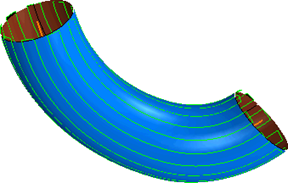
- Circular produce un patrón circular en alturas Z secuenciales, de manera similar que Acabado a Z constante.
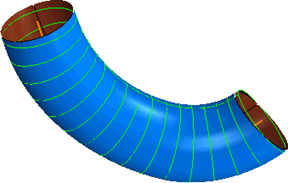
- Espiral produce un patrón de espiral.
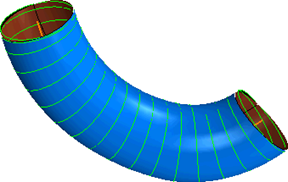
Dirección — Seleccione la dirección para determinar qué zonas se mecanizan.
- Hacia dentro — Cuando se seleccionan núcleos de máquinas. Genera trayectorias en superficies externas (visibles). Por lo general, el eje se encuentra dentro de la pieza.
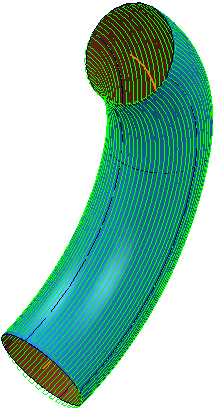
- Hacia afuera — Cuando se seleccionan empalmes internos, agujeros o cavidades de las máquinas. Por lo general, el eje se encuentra en el exterior de la pieza.
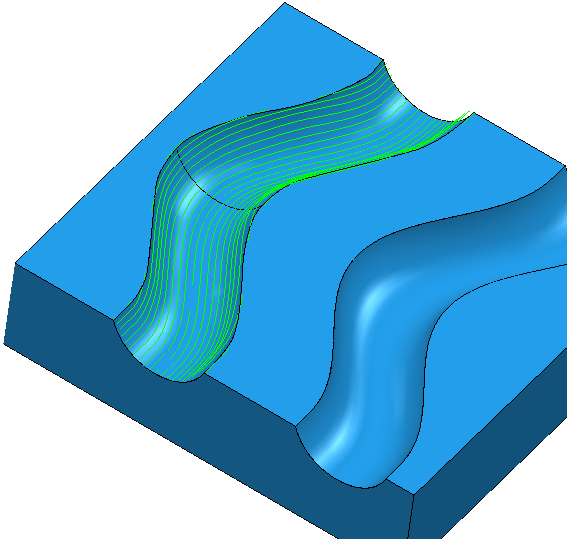
Tolerancia — Introduzca un valor para determinar la exactitud con la que la trayectoria sigue a los contornos del modelo.
Espesor — Introduzca la cantidad de material a dejar en la pieza. Haga clic en el botón de Espesor  para que el recuadro de Espesor se divida en Espesor radial
para que el recuadro de Espesor se divida en Espesor radial  Espesor axial
Espesor axial  . Utilícelos para especificar valores independientes de Espesor radial y axial. Valores de Espesor radial y axial distintos son útiles para piezas ortogonales. Es posible utilizar un espesor independiente en piezas con paredes inclinadas, aunque es más difícil predecir los resultados.
. Utilícelos para especificar valores independientes de Espesor radial y axial. Valores de Espesor radial y axial distintos son útiles para piezas ortogonales. Es posible utilizar un espesor independiente en piezas con paredes inclinadas, aunque es más difícil predecir los resultados.
 Espesor radial — Introduzca el desfase radial de la herramienta. En el mecanizando de 2,5 o 3 ejes, un valor positivo deja material en las paredes verticales.
Espesor radial — Introduzca el desfase radial de la herramienta. En el mecanizando de 2,5 o 3 ejes, un valor positivo deja material en las paredes verticales.
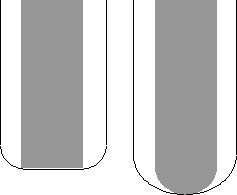
 Espesor axial — Introduzca el desfase de la herramienta, únicamente en la dirección del eje de herramienta. En el mecanizando de 2,5 o 3 ejes, un valor positivo deja material en las caras horizontales.
Espesor axial — Introduzca el desfase de la herramienta, únicamente en la dirección del eje de herramienta. En el mecanizando de 2,5 o 3 ejes, un valor positivo deja material en las caras horizontales.
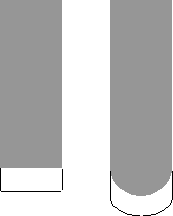
 Espesor de componente — Haga clic para mostrar el cuadro del diálogo de Espesor de componente , que permite especificar los espesores de las distintas superficies.
Espesor de componente — Haga clic para mostrar el cuadro del diálogo de Espesor de componente , que permite especificar los espesores de las distintas superficies.
Paso lateral — Introduzca la distancia entre pasadas de mecanizado sucesivas.
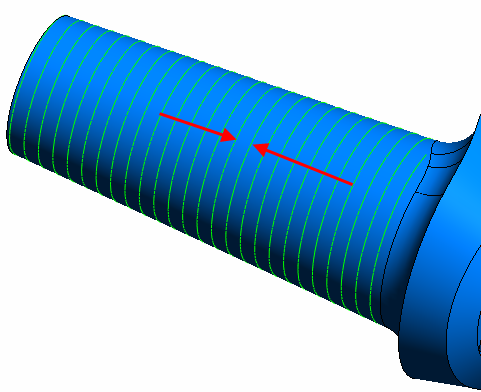
Paso lateral angular — Introduzca el ángulo entre pasadas consecutivas.
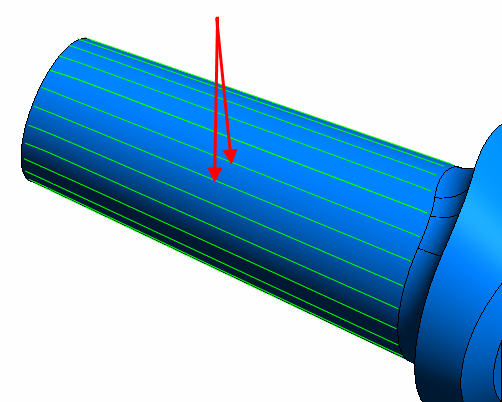
Vista previa — Haga clic para producir una trayectoria de vista previa sobre la forma de la proyección.
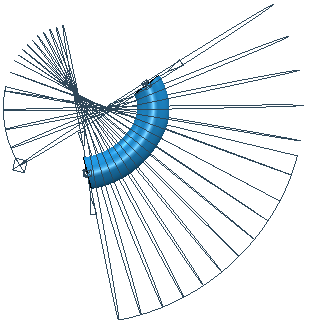
Dibujar — Seleccione para visualizar el patrón de vista previa.